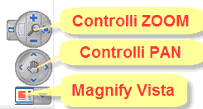
|
Controlli Vista-2D ZOOM
I controlli Vista-2D consentono di attivare diversi comandi di gestione della vista-2D.
Controlli ZOOM, consentono:
|

|
Zoom-dinamico in/out
Premere Clic al centro e tenendo premuto spostare leggermente il mouse su (ingrandimento) o giù (riduzione)
|

|
Allarga Vista
Selezionando il piccolo tasto, la Vista-2D viene allargata a tutto schermo.
Per ripristinare la suddivisione precedente premere il tasto Magnify-Vista.
|

|
Zoom Finestra
Premere Clic sopra e specificare i vertici dell’area del disegno da ingrandire.
|

|
Zoom-In
Premere Clic sull’icona Zoom-In, ad ogni Clic applica un fattore di ingrandimento.
|

|
Zoom-Out
Premere Clic sull’icona Zoom-Out, ad ogni Clic applica un fattore di riduzione.
|

|
Zoom-Tutto
Selezionare l’icona Zoom-Tutto per applicare la scala ottimale.
|
modalità
|
Controllo Vista-2D PANORAMA
|

 
 
|
Pan dinamico
Premere Clic al centro, e tenendo premuto, spostare leggermente il mouse nella direzione di Pan desiderata.
Pan passo-a-passo nelle direzioni
Se si desidera spostare la vista-2D passo a passo nella direzione desiderata, premere Clic sulla freccia corrispondente per applicare lo spostamento nella direzione corrispondente.
|

|
Tasto Disponi-Viste
premendo questo tasto dispone la vista attiva come vista principale (70% della finestra di disegno totale) e tutte le altre finestre correnti vengono disposte lateralmente nel restante 30% dello spazio.
|